Panduan Permulaan untuk Mencipta IPSW Tersuai untuk Pintasan iCloud [Selesai]
Mencipta IPSW tersuai untuk pintasan iCloud melibatkan pengubahsuaian perisian tegar untuk memintas pengaktifan iCloud. Ini adalah penjelasan paling mudah tentang mencipta IPSW yang unik, tetapi apakah tujuan mencipta IPSW? Dalam blog ini, kami akan menyelami selok-beloknya dan melihat cara ia berfungsi untuk Pengaktifan iCloud dan jika terdapat sebarang alternatif yang lebih mudah anda boleh menggunakan kerja itu seperti ini tetapi dengan cara yang lebih mudah untuk semua orang.
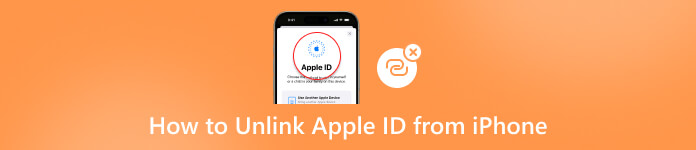
Dalam artikel ini:
- Bahagian 1. Apakah IPSW dan Bagaimana untuk Mendapatkannya?
- Bahagian 2. IPSW Tersuai untuk Pintasan iCloud pada Komputer - Keperluan, Langkah & Lagi
- Bahagian 3. Cara Memulihkan iPhone/iPad Menggunakan IPSW Tersuai
- Bahagian 4. Cara Lebih Mudah untuk Memintas Pengaktifan iCloud Dalam Satu Klik
- Bahagian 5. Soalan Lazim tentang IPSW iCloud Bypass
Bahagian 1. Apakah IPSW dan Bagaimana untuk Mendapatkannya?
IPSW, singkatan untuk Perisian iPhone, ialah format fail proprietari Apple untuk kemas kini perisian tegar iOS dan iPadOS. Fail ini mengandungi peningkatan, pembetulan pepijat dan tampung keselamatan. Berikut ialah cara bekerja dengan fail IPSW:
Muat Turun Automatik:
Apabila anda mengemas kini iPhone anda melalui Finder, iTunes atau Kemas Kini Perisian, peranti anda memuat turun fail IPSW yang sesuai secara automatik. Fail ini disimpan dalam folder tertentu pada komputer anda dan anda tidak boleh menukar lokasi ini dalam iTunes.:
• Pada macOS: ~/Library/iTunes/iPhone Kemas Kini Perisian
• Pada Windows: Kemas Kini Perisian C:Users[username]AppDataRoamingApple ComputeriTunesiPhone (iPad atau iPod)
Muat Turun Manual:
Jika anda mahukan lebih kawalan ke atas fail perisian tegar, muat turun IPSW daripada tapak web ini: https://ipsw.iremove.tools/. Lawatinya dan pilih IPSW untuk peranti dan versi OS anda. IPSW yang dimuat turun disimpan dalam folder Muat Turun komputer anda. Anda boleh menamakan semula, mengalihkan atau memadamkannya tanpa menjejaskan peranti anda.
Jika anda membuat IPSW tersuai, perisian tegar iPhone juga boleh membuka kunci iCloud secara percuma. Walau bagaimanapun, kaedah ini hanya berfungsi untuk iPhone yang lebih lama. Mari lihat cara untuk menyesuaikan IPSW untuk pintasan iCloud di bahagian seterusnya.
Bahagian 2. IPSW Tersuai untuk Pintasan iCloud pada Komputer - Keperluan, Langkah & Lagi
Sebelum anda boleh membuat IPSW tersuai untuk memintas iCloud, anda perlu menyediakan perkara tertentu dan kami telah memasukkan semua maklumat yang anda perlukan di bawah. Pastikan anda mengikuti langkah di sini untuk mengetahui cara membuat IPSW tersuai untuk keperluan anda!
Keperluan:
• Anda memerlukan fail IPSW yang diubah suai yang mengalih keluar kunci pengaktifan iCloud.
• Pasang iTunes pada Windows atau Mac anda.
• Sambungkan iPhone yang anda ingin gunakan melalui USB ke komputer.
Langkah-langkah Cara Melakukannya:
Pada Windows:
Muat turun fail IPSW yang sepadan dengan peranti anda dan sistem iOS daripada https://ipsw.iremove.tools/ dan tukar sambungan kepada .zip.
Nyahzip fail ini dan anda akan melihat fail .dmg yang perlu dinyahsulitkan. Anda boleh mendapatkan kunci di laman web ini: https://www.theiphonewiki.com/.
Cari fail .dmg terbesar dan salin ke desktop.
Gunakan kunci yang anda temui dari tapak web bekas dan nyahsulitnya.
Namakan semula fail kepada nama .dmg asalnya.
Kemudian, buka Aplikasi folder daripada folder yang dibuka zip dan padam fail setup.app fail di dalamnya.
Simpan fail anda yang dinyahsulit dan dinamakan semula dalam Langkah 5 dan alihkannya ke Aplikasi folder
Gunakan fail ini untuk menggantikan fail sedia ada.
Langkah terakhir ialah memampatkan folder dan menukar sambungan fail kembali kepada ".ipsw". Selepas memadamkan fail setup.app, menyahsulit fail dmg dan memampatkan semula folder, anda kini telah berjaya mencipta fail IPSW tersuai pada Windows anda yang boleh mengalih keluar kunci iCloud.
Pada Mac:
Kaedah ini hanya menyokong sistem 32-bit Mac.
Muat turun fail IPSW yang sepadan dengan model peranti anda daripada https://ipsw.iremove.tools/.
Anda akan memuat turun fail .ipsw. Anda perlu menukar sambungan kepada zip dan ekstrak fail ke folder baharu.
Anda akan menemui beberapa fail .dmg dan perlu mengekstrak yang terbesar ke desktop.
Fail ini disulitkan. Untuk menyahsulitnya, muat turun kunci dari https://www.theiphonewiki.com/.
Gunakan aplikasi yang anda muat turun dan nyahsulit fail .dmg.
Selepas penyahsulitan, klik okey dalam tetingkap pop timbul, pilih folder output, dan kemudian tampal kekunci sebagai RootFilesystem.
klik Nyahsulit DMG. Selepas beberapa minit, proses itu akan selesai.
Buka folder dalam Langkah 2 dan buka fail Permohonan folder di dalamnya.
Padamkan fail persediaan dalam folder ini.
Kembali ke fail yang dinyahsulit, klik kanan padanya dan pilih Keluarkan.
Setelah fail disimpan, alihkannya kembali ke folder asalnya dan namakan semula kepada nama fail.dmgnya.
Mampatkan folder yang diekstrak dan tukar sambungan kembali kepada .ipsw.
Bahagian 3. Cara Memulihkan iPhone/iPad Menggunakan IPSW Tersuai
Selepas kami mencipta fail IPSW tersuai untuk memintas iCloud, kami kini boleh memulihkan peranti kami menggunakan iTunes atau Finder. Walau bagaimanapun, iTunes atau Finder akan memuat turun fail IPSW lalai secara automatik dan memulihkan peranti anda. Oleh itu, kami memerlukan beberapa operasi untuk memulihkan fail IPSW tersuai.
pertama, memulihkan iPhone anda biasalah. Jangan hanya klik Pulihkan. Sebaliknya, tekan Shift (untuk Windows) atau Alt/Option (untuk Mac) dan kemudian klik Pulihkan. Sekarang, semak imbas komputer anda dan pilih fail IPSW tersuai anda untuk memintas iCloud.
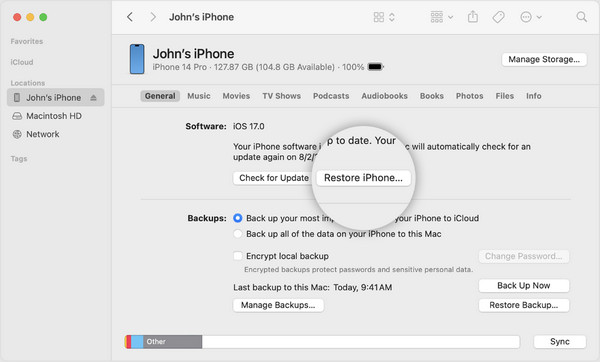
Bahagian 4. Cara Lebih Mudah untuk Memintas Pengaktifan iCloud Dalam Satu Klik
Sebenarnya, menggunakan IPSW untuk memintas iCloud Activation adalah terhad sistem dan sangat rumit. Dan anda perlu mengikuti panduan dengan teliti kerana sebarang salah operasi boleh menyebabkan kegagalan. Anda berhak mendapatkan kaedah yang lebih mudah, selamat dan lebih universal untuk memintas Pengaktifan iCloud. imyPass iPassBye menawarkan cara yang lebih mudah untuk mengedit IPSW dan memintas Pengaktifan iCloud pada iPhone anda dengan mudah dan cepat. Walaupun anda bukan profesional, pengurusan untuk menggunakan apl menjadi mungkin kerana antara muka mesra pengguna dan proses on-point tentang cara menggunakannya. Tertarik dengan cara menggunakan aplikasinya? Jika ya, baca tutorial kerana kami mendapat sokongan anda kali ini!
Untuk memuat turun ini, klik butang pada komputer anda untuk memuat turun terus iPassBye. Selepas anda memuat turunnya, pasang dan lancarkan aplikasinya!
Selepas membuka apl, sambungkan iOS menggunakan kabel pengecasan ke PC tempat anda memuat turun apl itu.
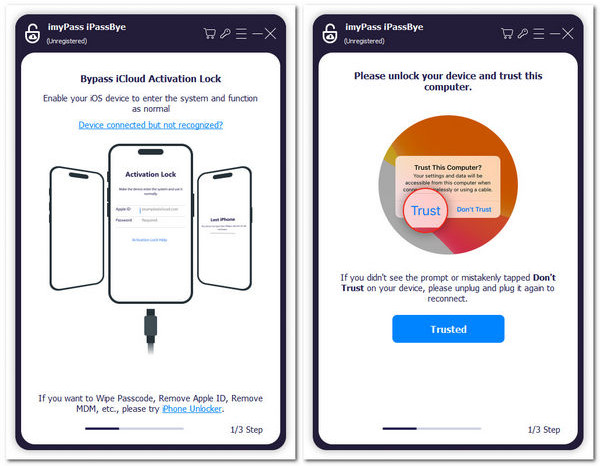
Semak amaran berikut yang ditambahkan pada apl tentang memintas kunci pengaktifan sebelum anda meneruskan dan mengklik Mulakan. Selain itu, memasukkan peranti anda ke jailbreak diperlukan. Jika anda tidak tahu bagaimana untuk melakukannya, klik pada Tutorial Jailbreak iOS dan kemudian Seterusnya.
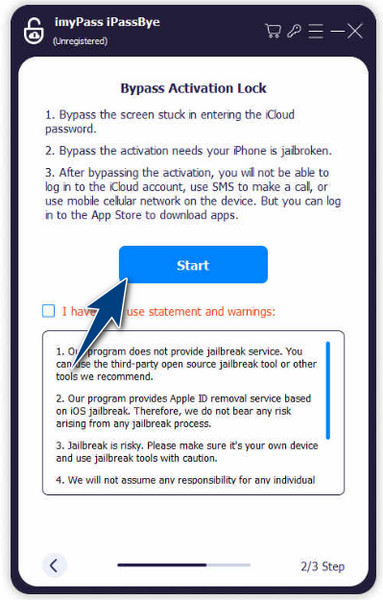
Untuk memulakan pintasan, klik pada Mula Memintas Pengaktifan butang selepas anda mengesahkan maklumat yang dijana oleh apl tentang peranti anda yang disambungkan. Tunggu beberapa minit, dan peranti anda akan sedia untuk digunakan!

Bacaan lanjut:
Soalan Lazim.
-
Di manakah saya boleh memuat turun IPSW tanpa mengaktifkan iCloud saya?
Anda boleh memuat turun fail IPSW tanpa pengaktifan iCloud, tetapi ia adalah proses yang rumit dengan risiko. Satu pilihan ialah Lockra1n_v2.0 Beta 3, apl pintasan iCloud yang tidak ditambatkan percuma untuk iOS 15.0 hingga 16.7.7. Ia kini memintas sepenuhnya tanpa terikat pada iOS 15.0 hingga 15.8.2. Ingat bahawa apl ini masih di peringkat awal, jadi bersabar dengan sebarang pepijat yang anda hadapi.
-
Bolehkah IPSW memintas kunci Pengaktifan iCloud iOS 16.5?
Lockra1n_v2.0 Beta 3 merangkumi iOS 15.0 hingga 16.7.7 dan menambah sokongan untuk masalah pemuatan ramdisk pada iOS 16.5. Jadi, anda juga boleh menggunakan aplikasi ini untuk memintas iOS 16.5. Walau bagaimanapun, prinsip yang sama digunakan, dan anda boleh meneroka kaedah lain dengan berhati-hati.
-
Adakah IPSW selamat?
Mengubah suai fail IPSW boleh mencabar dan membawa kepada kerosakan yang tidak dapat dipulihkan jika dilakukan secara tidak betul. Teruskan dengan berhati-hati dan pertimbangkan untuk mendapatkan bantuan profesional.
-
Bolehkah saya menurunkan versi iOS saya menggunakan fail IPSW?
Ya, anda boleh menggunakan fail IPSW untuk menurunkan taraf versi iOS anda, tetapi mengikut langkah yang betul adalah penting. Ingat bahawa Apple sering berhenti menandatangani versi iOS yang lebih lama, jadi semak status tandatangan sebelum cuba menurunkan taraf.
-
Bolehkah saya menggunakan fail IPSW untuk menyelesaikan isu seperti gelung but atau ranap sistem?
Ya, dalam sesetengah kes, memulihkan peranti anda menggunakan fail IPSW boleh menyelesaikan isu seperti gelung but atau ranap sistem. Walau bagaimanapun, adalah penting untuk memilih versi IPSW yang betul yang serasi dengan peranti anda dan ikuti langkah yang betul semasa proses pemulihan.
Kesimpulan
pintasan IPSW iCloud ialah penyelesaian yang diketahui untuk pengguna iOS yang menghadapi masalah pada peranti mereka, dan sememangnya, ia boleh menyelesaikan masalah tersebut. Walau bagaimanapun, menggunakan kaedah ini agak kaku, terutamanya jika pengguna baru menggunakannya. Walaupun dengan kaedah mudah yang disebutkan di sini, terdapat pilihan lain yang berfungsi sama seperti IPSW tetapi dengan cara yang kurang kompleks. Dengan iPassBye, anda boleh melakukan hampir semua yang IPSW tawarkan.
Penyelesaian Panas
-
Buka kunci iOS
- Semakan Perkhidmatan Buka Kunci iCloud Percuma
- Pintas Pengaktifan iCloud Dengan IMEI
- Alih keluar Mosyle MDM daripada iPhone & iPad
- Alih keluar support.apple.com/iphone/passcode
- Semakan Checkra1n iCloud Bypass
- Pintasan Kod Laluan Skrin Kunci iPhone
- Bagaimana untuk Jailbreak iPhone
- Buka kunci iPhone Tanpa Komputer
- Pintasan iPhone Dikunci kepada Pemilik
- Tetapkan Semula Kilang iPhone Tanpa Kata Laluan ID Apple
-
Petua iOS
-
Buka kunci Android
- Cara Mengetahui Jika Telefon Anda Dibuka Kunci
- Buka kunci Skrin Telefon Samsung Tanpa Kata Laluan
- Buka Kunci Kunci Corak pada Peranti Android
- Semakan Buka Kunci Terus
- Bagaimana untuk Membuka Kunci Telefon OnePlus
- Buka kunci OEM dan Betulkan Pembukaan OEM Dikelabukan
- Cara Membuka Kunci Telefon Sprint
-
Kata Laluan Windows

